Kettautiliidi silumismenüü lubamine
Ketta utiliit OS X-is ja varasemates versioonides on Yosemite'il peidetud silumismenüü, mis lubamisel annab juurdepääsu rohkematele Disk Utility funktsioonidele, kui tavaliselt näete. Kuigi Disk Utilityl on juba mõnda aega olnud silumismenüü, muutus see rakenduse tulekuga veelgi kasulikumaks. OS X Lion.
Selles artiklis sisalduv teave kehtib Mac-arvutite kohta, milles töötab OS X Yosemite (10.10) kuni OS X Lion (10.7).
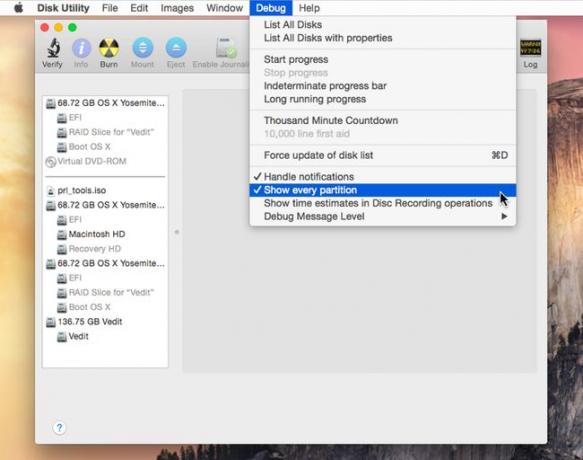
OS X Lioniga lisas Apple a HD taastamine partitsiooni käivituskettal. Saate seda kasutada utiliitide (nt Disk Utility) käivitamiseks ja käitamiseks, OS X uuesti installimiseks ja pääsege Internetti, et leida lahendusi oma probleemidele. Recovery HD partitsioon on aga peidetud ja pole kettautiliidis nähtav.
See võib põhjustada probleeme, sealhulgas võimalust, et erinevatel draividel on mitu Recovery HD partitsiooni, kui draive kopeerite, draive asendate või OS X uuesti installite. See võib takistada ka Recovery HD partitsiooni teisaldamist uuele kettale, kui peaksite kunagi draivi välja vahetama või soovite draividel asju teisaldada.
Silumismenüü üksused
Disk Utilities Silumismenüüs on valik võimalusi, millest enamik on mõeldud arendajatele Maci salvestussüsteemiga töötavate rakenduste testimiseks. Enamik esemeid on healoomulised, nt Loetlege kõik kettad, või Loetlege kõik atribuutidega kettad. Samuti saate sisse lülitada a Tuhande minuti loendus et muuta Disk Utility konsooli logid näitama 60 000 sekundit või tuhat minutit. Eesmärk on logisündmuste toimumise täpsem kuvamine.
Tavalise Maci kasutaja jaoks on huvitavamad kaks silumismenüüs olevat käsku:
- Kettaloendi sundvärskendamine: Nagu nimigi viitab, värskendab see Disk Utility külgribal loetletud kettaid. See võib olla kasulik, kui olete ketta ühendanud või eemaldanud, kui Disk Utility on avatud.
- Näita iga partitsiooni: kuvab kõik Maci draivi partitsioonid, isegi kui need on mõeldud peitmiseks.
Kui soovite kloonide või varukoopiate loomiseks juurde pääseda OS X Lioni ja hilisema Recovery HD partitsioonile, silumismenüü lubamine kettautiliidis on lihtsaim viis nende nähtamatute nägemiseks ja nendega töötamiseks vaheseinad.
Lubage silumine OS X Yosemite'i ja varasemate versioonide jaoks
Koos vabastamisega OS X El Capitan, Apple eemaldas kettautiliitide peidetud silumismenüü toe. Need terminali käsud töötavad ainult OS X Yosemite ja varasemate versioonide puhul. Kettautiliidi silumismenüü lubamiseks tehke järgmist.
Lõpeta Ketta utiliit kui see on avatud.
Käivitage Terminal, asub Rakendused > Kommunaalteenused.
-
Sisestage terminali viibale järgmine käsk:
vaikimisi kirjutage com.apple. DiskUtility DUDebugMenuEnabled 1
Vajutage Sisenema või Tagasi.
Sulge Terminal.
Järgmine kord Disk Utility käivitamisel on menüü Silumine saadaval.
Keelake kettautiliidi silumismenüü
Kui soovite silumismenüü uuesti välja lülitada, toimige järgmiselt.
Lõpeta Ketta utiliit kui see on avatud.
Käivitage Terminal, asub Rakendused > Kommunaalteenused.
-
Sisestage terminali viibale järgmine käsk:
vaikimisi kirjutage com.apple. DiskUtility DUDebugMenuEnabled 0
Vajutage Sisenema või Tagasi.
Sulge Terminal.
Ketta utiliitide silumismenüü keelamine ei lähtesta menüüs olevaid käske nende vaikeolekusse. Kui muutsite mõnda seadet, võiksite need enne silumismenüü keelamist algsesse olekusse tagasi seada.
See on kõik, mida saab Disk Utility Debug menüü lubamiseks või keelamiseks. Jätkake ja vaadake, millised funktsioonid on silumismenüüs saadaval. Tõenäoliselt leiate Näita iga partitsiooni ja Kettaloendi sundvärskendamineesemed kõige kasulikumad.
Kasutage terminali OS X El Capitani ja uuemate jaoks
Kui teil on huvi, saate vaadata peidetud kettasektsioone operatsioonisüsteemis OS X El Capitan või uuemas versioonis; peate lihtsalt Disk Utility rakenduse asemel kasutama rakendust Terminal. Draivi partitsioonide täieliku loendi vaatamiseks tehke järgmist.
Käivitage Terminal, asub Rakendused > Kommunaalteenused.
-
Sisestage terminaliaknas käsureale järgmine:
arutelude loend
Seejärel vajutage Sisenema või Tagasi.
Terminal kuvab kõik teie Maciga praegu ühendatud partitsioonid.
